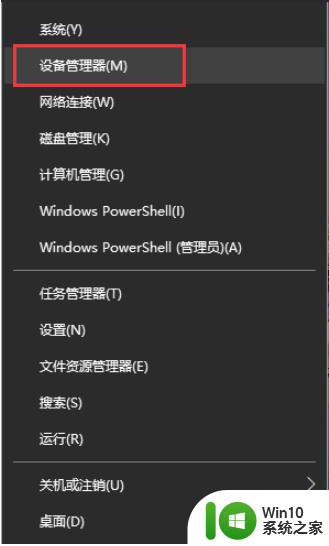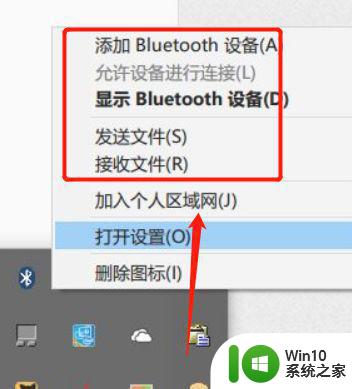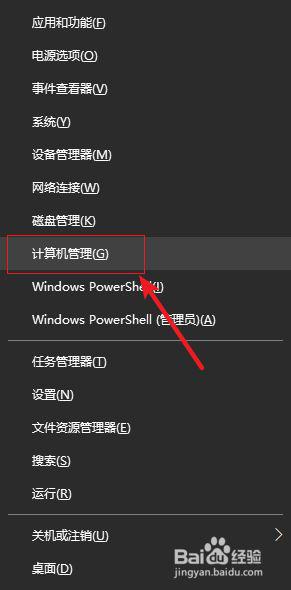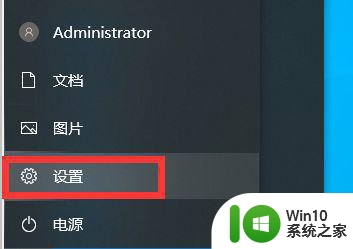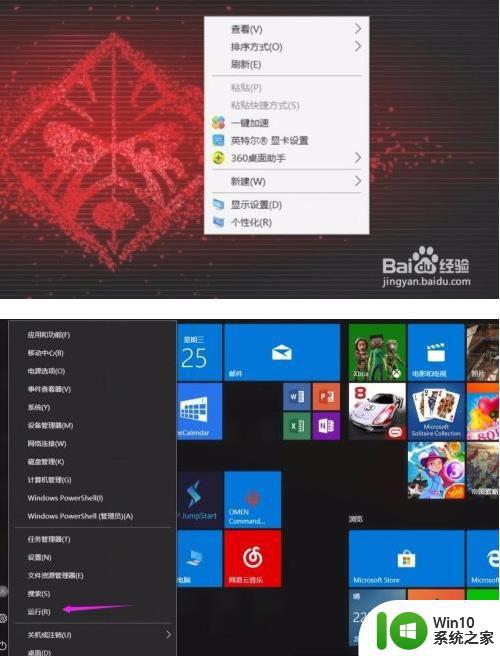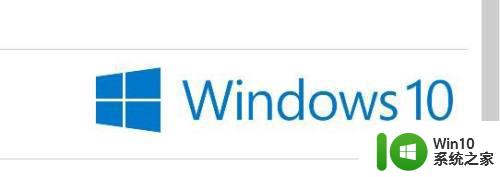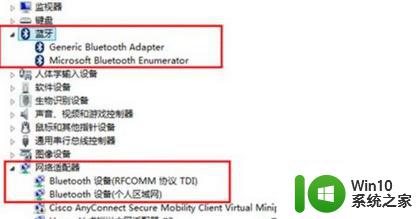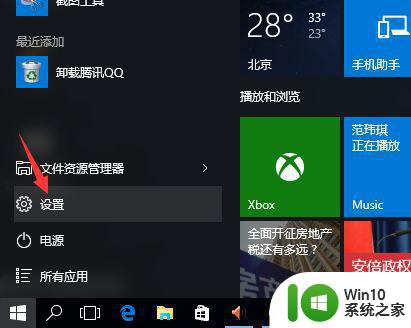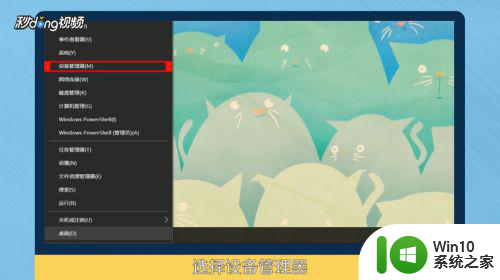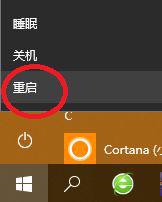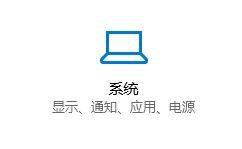win10蓝牙鼠标卡顿不流畅怎么解决 蓝牙鼠标win10卡顿原因分析
win10蓝牙鼠标卡顿不流畅怎么解决,近年来随着科技的不断进步,蓝牙鼠标成为了许多人工作和生活中不可或缺的一部分,一些用户反映他们在使用Win10系统时遇到了蓝牙鼠标卡顿不流畅的问题,这给他们的正常使用带来了很多困扰。为了帮助解决这个问题,我们需要先进行原因分析,找到造成蓝牙鼠标卡顿的根本原因,从而寻求解决方法。接下来我们将对Win10蓝牙鼠标卡顿问题进行详细分析,并提供一些可能的解决方案。
解决方法:
1、右键单击屏幕右下角托盘区的蓝牙图标,在弹出的对话框中选中“允许蓝牙设备查找这台电脑”,再点击确定。
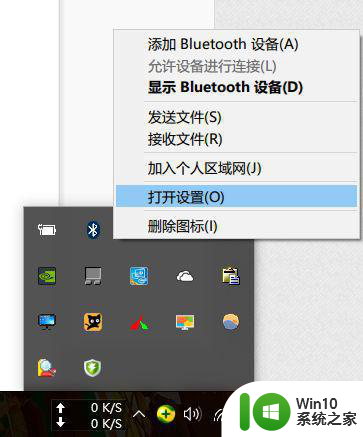
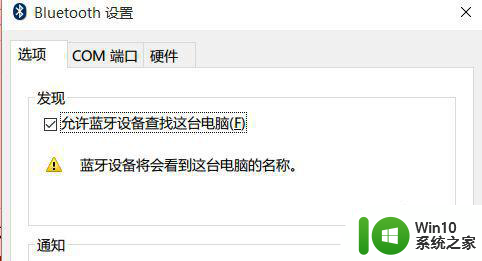
2、右键单击屏幕左下角的Win图标>点击进入“设备管理器”>双击蓝牙图标来展开子目录>双击打开每一个子项,如果新出现的对话框中有“电源管理”的选项卡。就反选“允许计算机关闭此设备以节约电源”的选项,再点击确定。
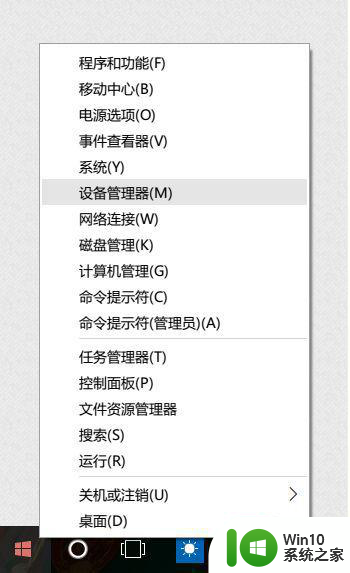
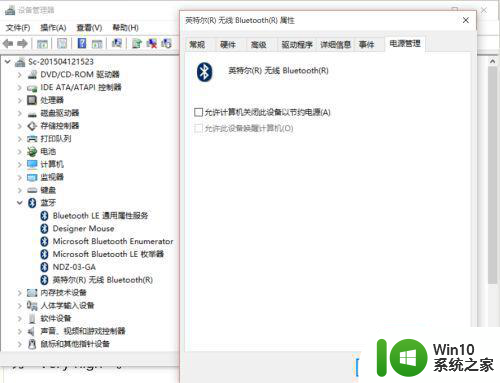
3、继续在设备管理器中双击“网络适配器”>双击打开每一个子项,如果新出现的对话框中有“电源管理”的选项卡。就反选“允许计算机关闭此设备以节约电源”的选项,再点击确定。
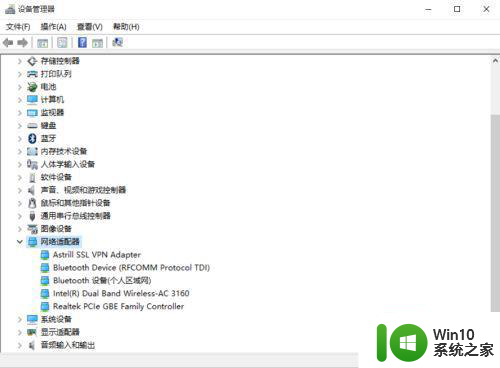
4、继续在设备管理器中双击“人体学输入设备”双击打开每一个子项,如果新出现的对话框中有“电源管理”的选项卡,就反选“允许计算机关闭此设备以节约电源”的选项,并选中“允许此设备唤醒计算机”,再点击确定。
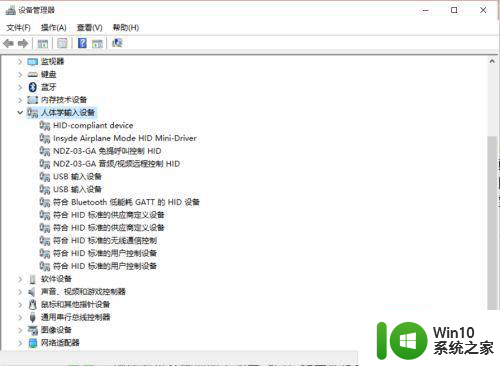
5、继续在设备管理器中双击“鼠标和其他指针设备”,以及“通用串行总线控制器”下列出的每个设备,并执行上述操作。
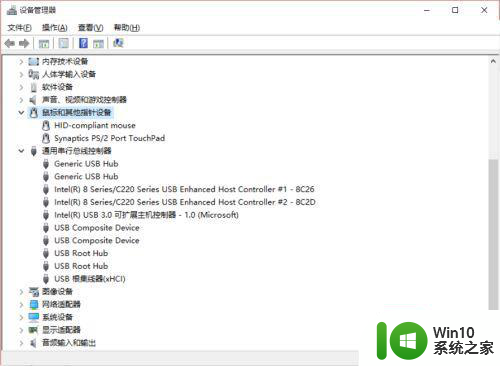
以上是解决win10蓝牙鼠标卡顿不流畅问题的全部内容,如果您遇到相同问题,可以参考本文中介绍的步骤进行修复,希望对大家有所帮助。